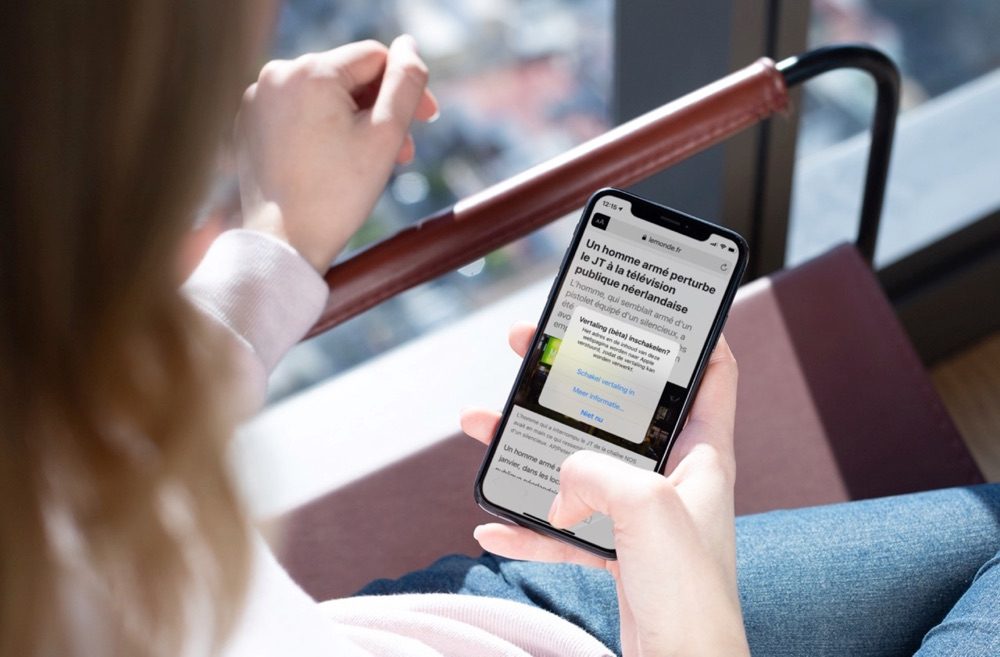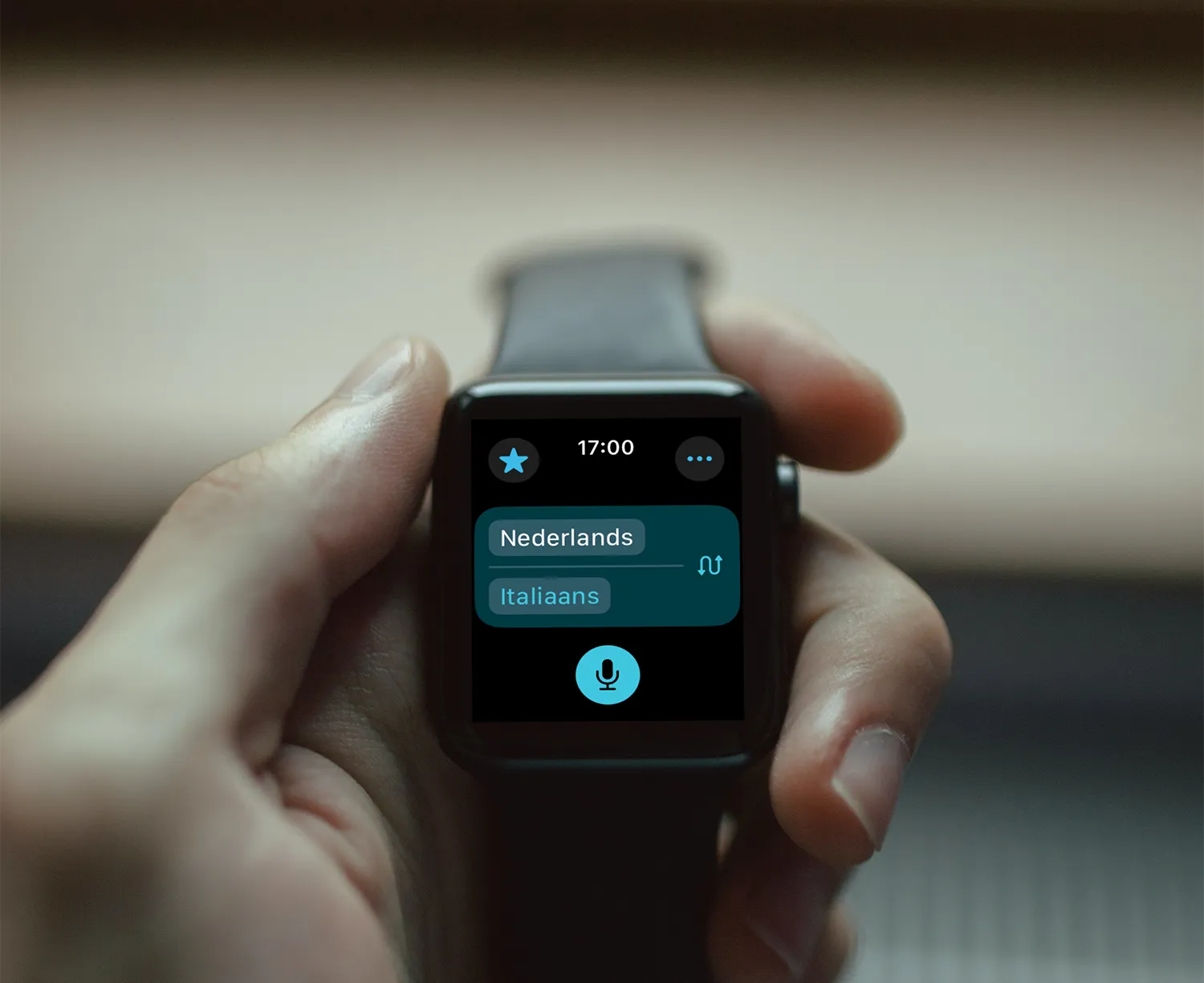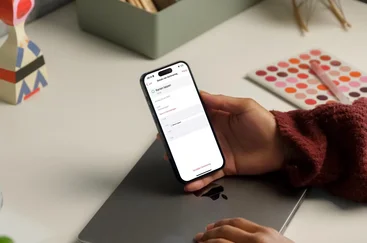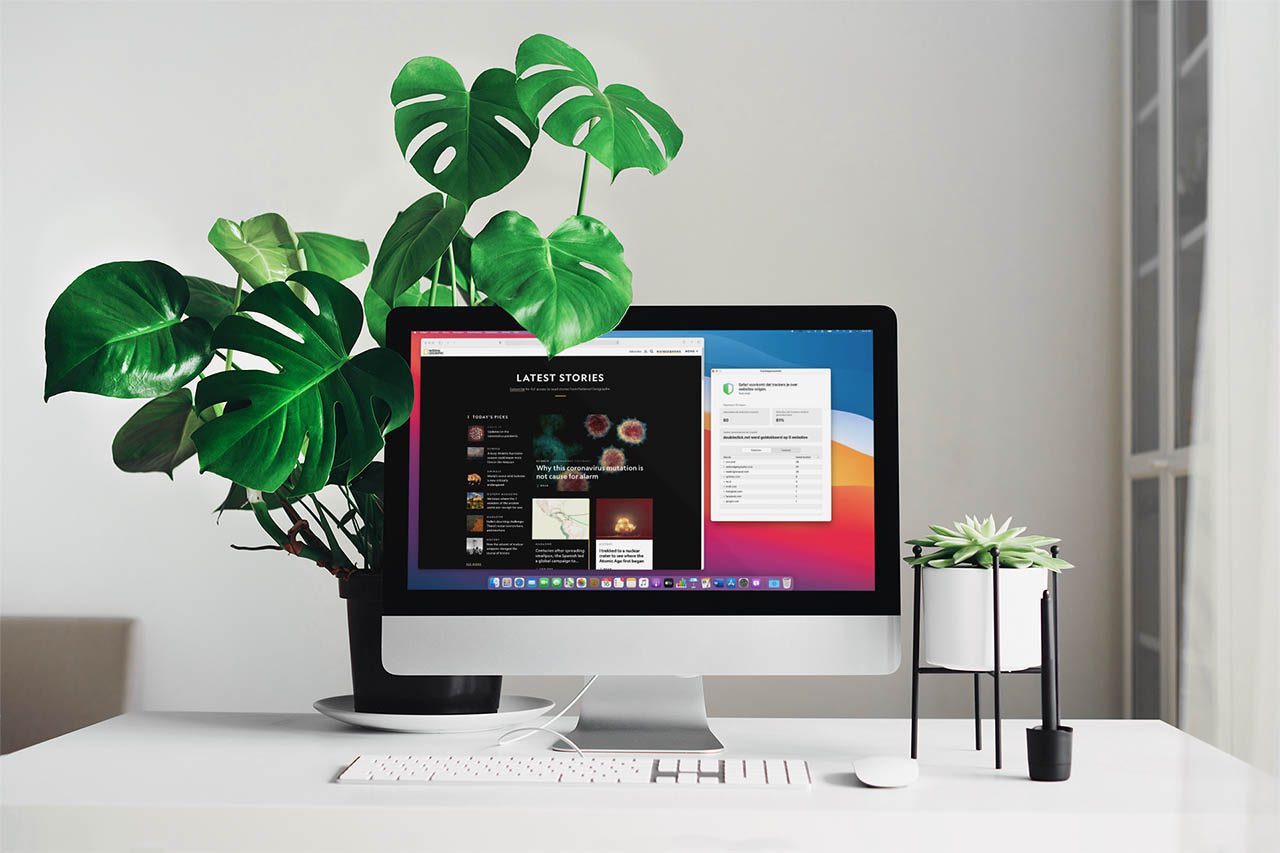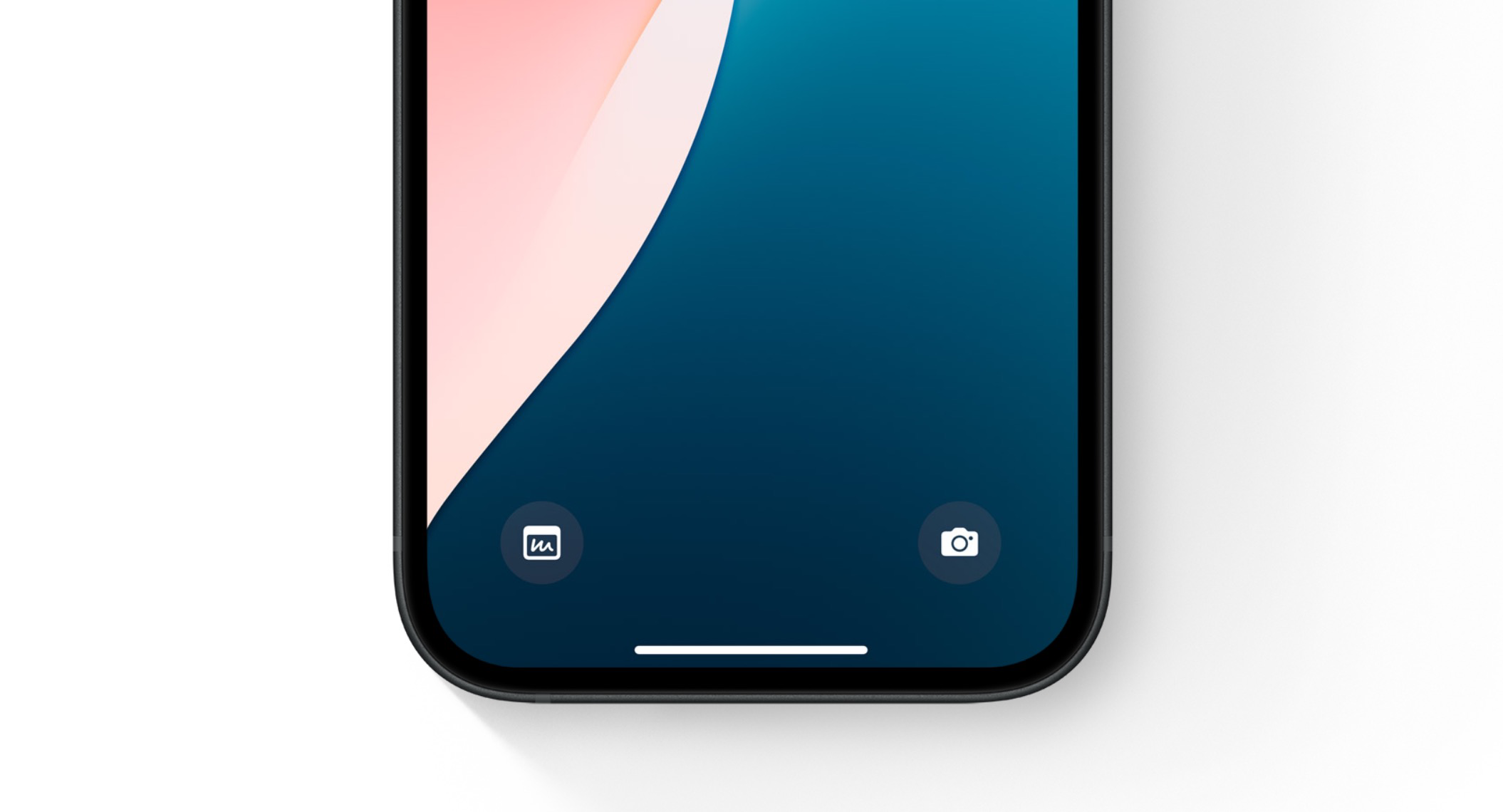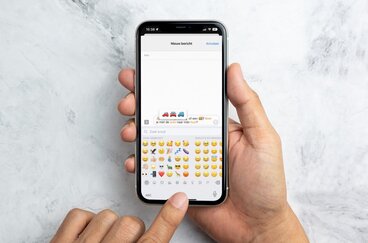Als je in Safari websites vertaalt, wordt de webpagina opnieuw geladen. Je ziet dan de ‘juiste’ taal in dezelfde opmaak als de oorspronkelijke pagina. Het werkt ook naar Nederlands, maar ook natuurlijk in het Engels en andere wereldtalen. Omdat de lay-out van een webpagina behouden blijft, kun je de pagina bekijken zoals de makers het bedoelen. We leggen in deze tip uit hoe het vertalen van websites in Safari werkt.
Welke talen kun je vertalen in Safari?
De functie om websites te vertalen bestaat sinds iOS 14 en macOS Big Sur. De vertaalfunctie in Safari werkt met steeds meer talen. Nederlands zit daar sinds iOS 16 ook bij.
De vertaalfunctie in Safari is beschikbaar voor de volgende talen:
- Nederlands
- Chinees (vereenvoudigd en traditioneel)
- Duits
- Engels
- Frans
- Indonesisch
- Italiaans
- Japans
- Pools
- Portugees (Brazilië)
- Russisch
- Spaans
- Thai
- Turks
- Vietnamees
Wil je een website vertalen, dan is het dus belangrijk dat de website geschreven is in één van deze talen (“brontaal”). De ‘nieuwe’ taal moet ook in deze lijst staan (“doeltaal”). Een Engelstalige pagina naar het Nederlands vertalen kan bijvoorbeeld, maar Engels naar Russisch niet.
Websites vertalen met Safari op iPhone en iPad
Om een website te vertalen is het belangrijk dat één of meer van de talen die jij spreekt als voorkeurstaal is ingevoerd in de instellingen van je iPhone, iPad en Mac. Dat betekent niet dat je hele toestel meteen op Engels moet zijn ingesteld. Ga hieronder snel naar het onderdeel dat je wil bekijken:
Voorkeurstaal instellen
De voorkeurstaal moet voorkomen in de eerder genoemde lijst van ondersteunende talen. Het gaat om de doeltaal waar je naartoe wil vertalen en niet waarvan je wil vertalen. Om een Franstalige website naar het Engels te vertalen hoeft alleen Engels in je voorkeurstalen te staan.
Volg deze stappen om een voorkeurstaal toe te voegen:
- Open de Instellingen-app.
- Ga naar Algemeen en tik op Taal en regio.
- Tik op Voeg taal toe en zoek de taal.
- Kies voor Gebruik Nederlands en je toestel start opnieuw op.
Met de laatste stap heb je gezorgd dat je toestel nog op Nederlands blijft staan inclusief alle apps die onze taal ondersteunen. Automatisch staat de taal die je toevoegt dan op de tweede plek.
Websites vertalen
Heb je alle taalvoorkeuren goed ingesteld, dan kun je aan de slag met het vertalen van websites in Safari. Pak je iPhone of iPad erbij en volg deze stappen:
- Open de website die je wil vertalen. Je herkent een ondersteunde website aan de Vertaling beschikbaar-tekst bovenin.
- Tik in de adresbalk op het Aa-symbool en kies voor Vertaal in het Engels of Vertaal website als je meerdere taalopties hebt.
- Bevestig eventueel dat je de functie in wil schakelen via de pop-up.
- De website wordt opnieuw geladen en is nu met behoud van de opmaak vertaald.
- Wil je het origineel bekijken? Tik via het Vertaal-symbool op Toon origineel.
Vertalingen naar Nederlands zijn beschikbaar sinds iOS 16.
Het gave van de vertaalfunctie in Safari is dat je ook op links kunt tikken waarna de nieuw geopende pagina óók vertaald wordt. In onze ervaringen zijn de vertalingen vrij accuraat, maar er zullen vast en zeker foutjes in zitten. Let op dat teksten in afbeeldingen niet vertaald kunnen worden.
Websites vertalen in Safari op de Mac
Werk je op de Mac en wil je graag een website vertalen, dan kan dat sinds macOS Big Sur. Vanaf macOS Ventura werkt het ook met Nederlands. Net als op de iPhone en iPad moet je Engels eerst toevoegen als voorkeurstaal zolang macOS Ventura nog niet officieel beschikbaar is. Daarna kun je in Safari websites vertalen. Ga snel naar het onderdeel waarover je wil leren:
Voorkeurstaal instellen
Een voorkeurstaal wijzigen op de Mac is eenvoudig. Het betekent niet dat je je hele Mac in een andere taal hoeft te gebruiken. Je voegt als het ware een taal toe die je spreekt zodat je Mac hier rekening mee kan houden. Omdat Nederlands nog niet ondersteund wordt zul je één of meer van de eerder genoemde talen moeten toevoegen. Volg deze stappen:
- Open Systeemvoorkeuren (-menu > Systeemvoorkeuren).
- Ga naar Taal en regio.
- Klik linksonder op het plusje en voeg een ondersteunde taal toe die jij spreekt.
- Selecteer Gebruik Nederlands.
Je kunt nu de Systeemvoorkeuren afsluiten. Het is niet nodig om je Mac opnieuw op te starten.
Websites vertalen
Heb je alles ingesteld en ben je klaar om te vertalen? Volg dan deze stappen:
- Open de website die je wil vertalen. Je herkent een ondersteunde website aan de Vertaling beschikbaar-tekst bovenin.
- Klik bovenin op het Vertaal-symbool en kies voor Vertaal in het Engels (of andere taal).
- Klaar met vertalen? Klik via het Vertaal-symbool op Toon origineel.
Net als op de iPhone kun je doorklikken naar andere pagina’s. Deze worden dan ook automatisch vertaald. Ook handig: de titel in je tabblad-balk wordt ook vertaald. Let wel op dat tekst in afbeeldingen niet vertaald wordt.
Wil je ook onderweg kunnen vertalen? Daarvoor kun je de ingebouwde Vertaal-app op de iPhone gebruiken. Deze app bevat ook nog eens meer talen dan de vertaalfunctie in Safari. Weten hoe het werkt? Bekijk dan onze aparte tip. Check ook onze lijst met de beste vertaal-apps op iPhone en iPad.
Taalfout gezien of andere suggestie hoe we dit artikel kunnen verbeteren? Laat het ons weten!
Safari
Safari is de Apple's eigen webbrowser die standaard beschikbaar is op iPhone, iPad en Mac. Safari draait op WebKit, de motor achter de browser en ondersteunt alle huidige internetstandaarden. Safari heeft allerlei handige functies, zoals het instellen van favoriete websites, bladwijzers, het Safari-privacyrapport, het aanmaken van Safari-profielen en nog veel meer. De browser krijgt regelmatig nieuwe functies, samen met grote iOS-, iPadOS- en macOS-updates. Lees hier alles over Safari en nuttige tips.
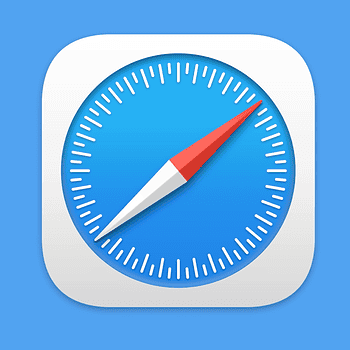
- Alles over Safari
- Handige tips voor Safari op iPhone en iPad
- De beste Safari-extensies
- Adresbalk in Safari boven of onder
- Favoriete websites openen met Safari op iPhone en iPad
- Websites vertalen via Safari
- Zo werkt de Safari-leeslijst
- Safari-tabbladen sluiten doe je zo
- Safari-wallpaper op de Mac instellen
- Zo werkt de Safari-startpagina
- Safari-privacyrapport
- Privémodus in Safari
- Safari-profielen gebruiken